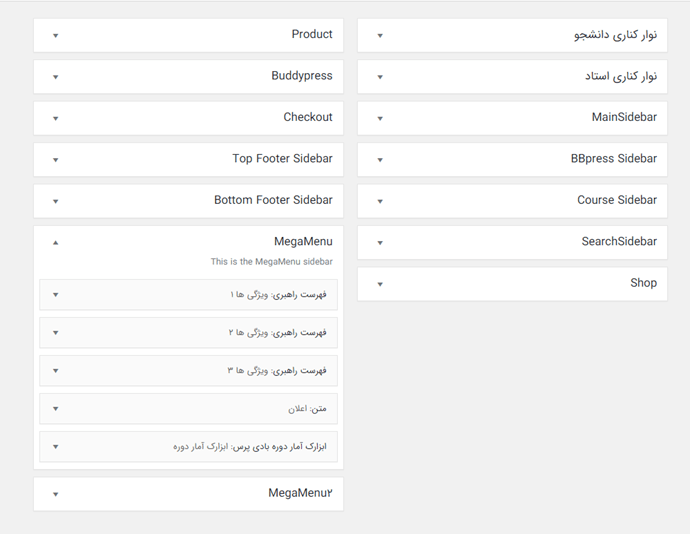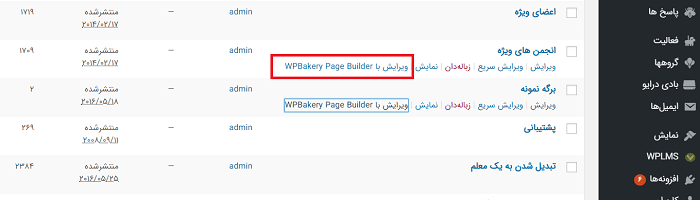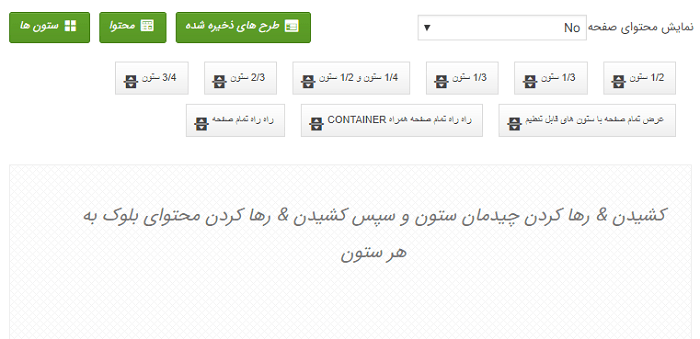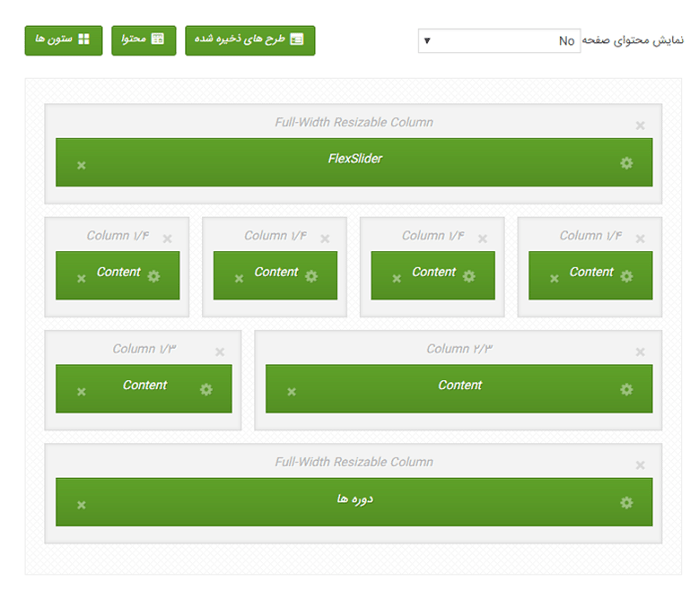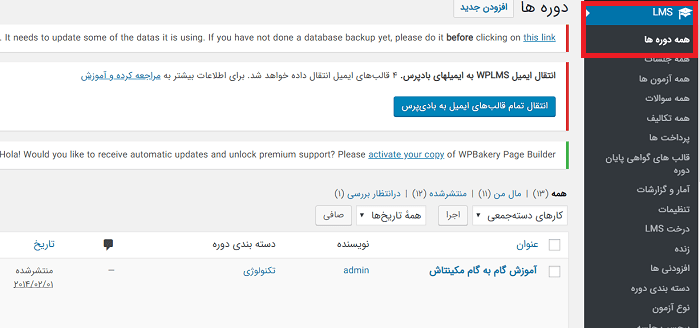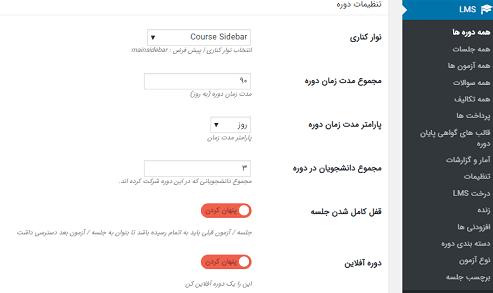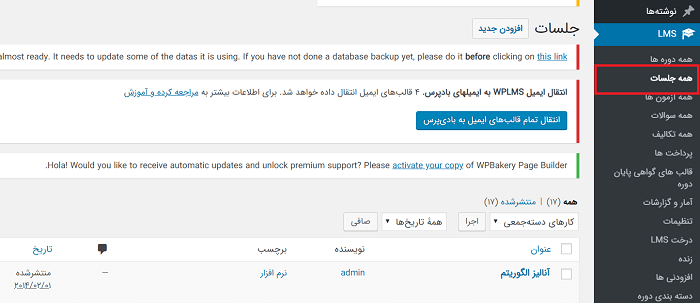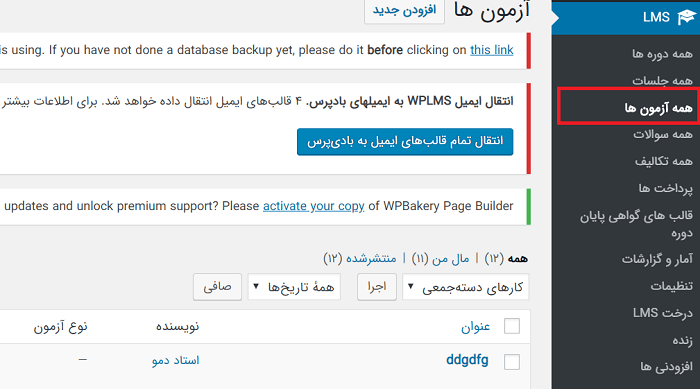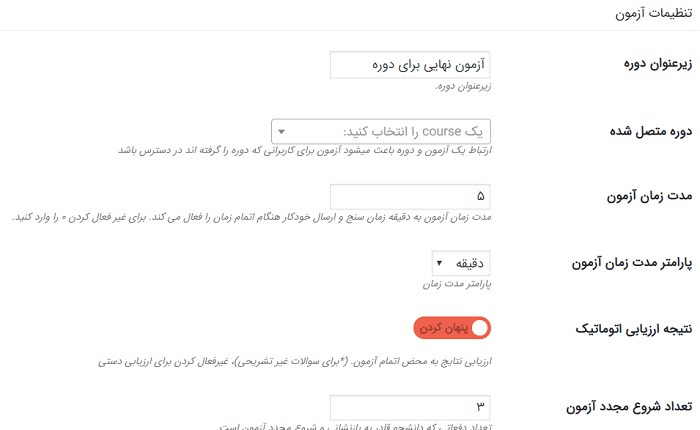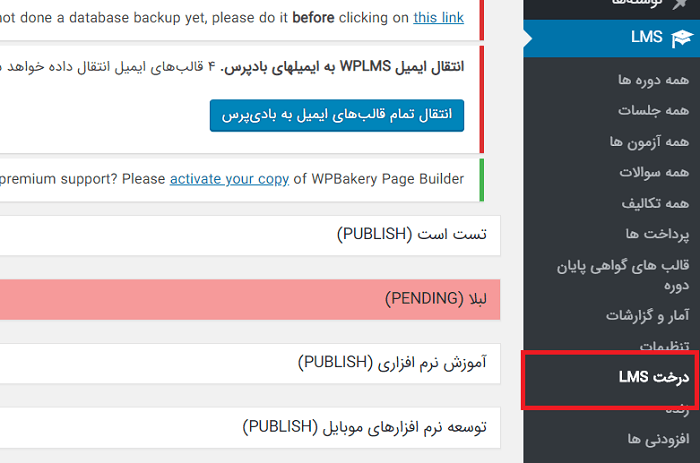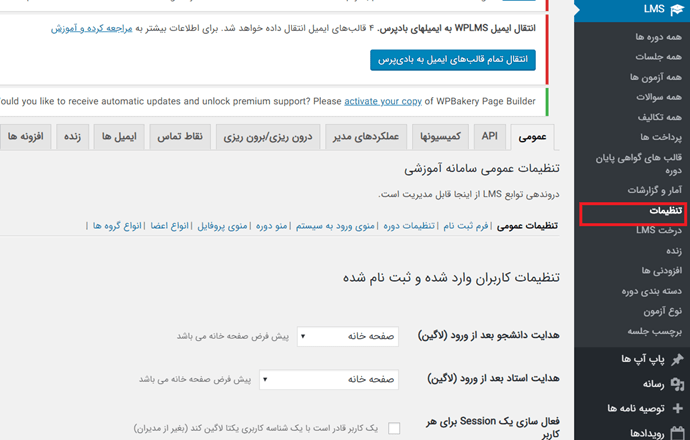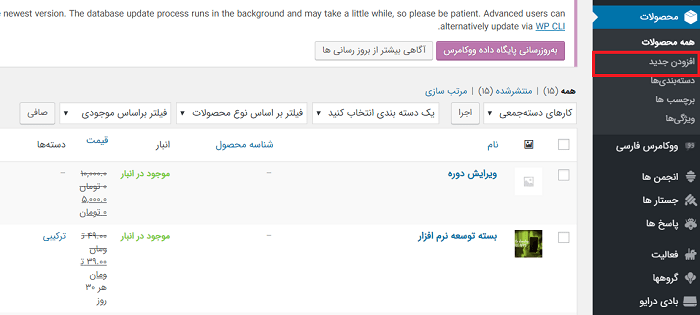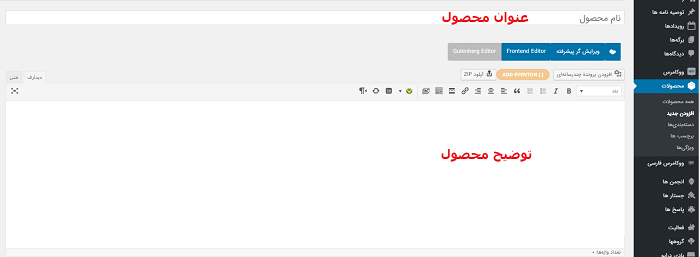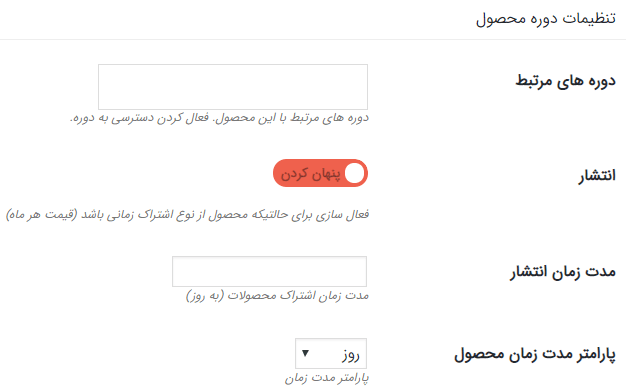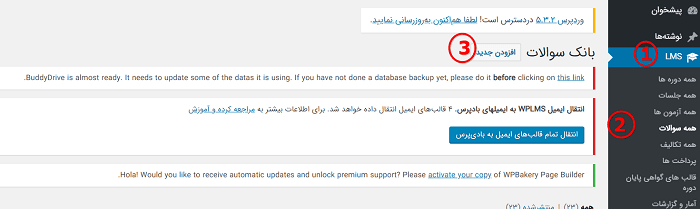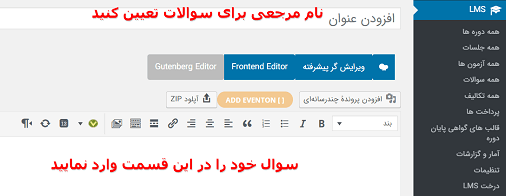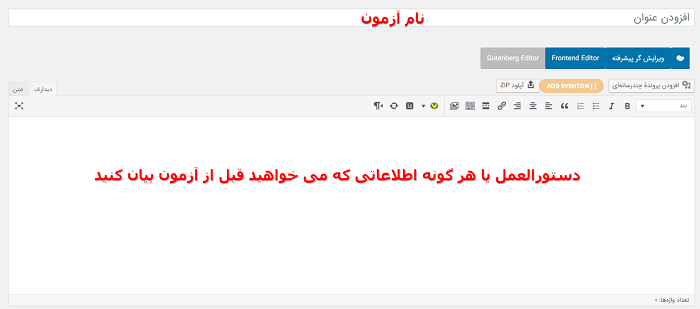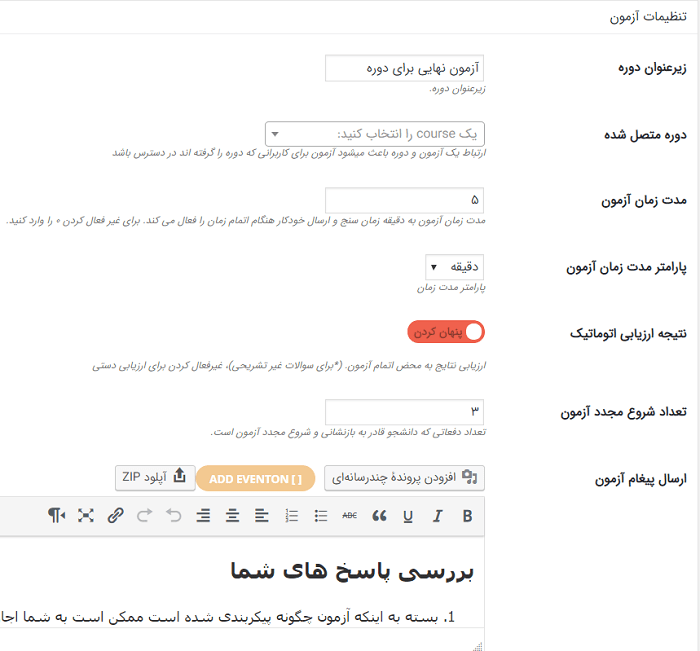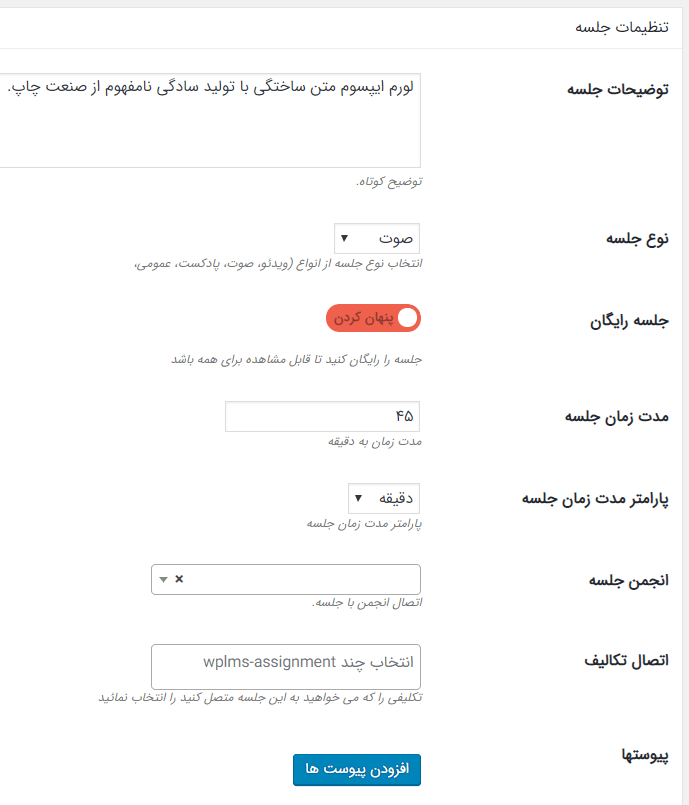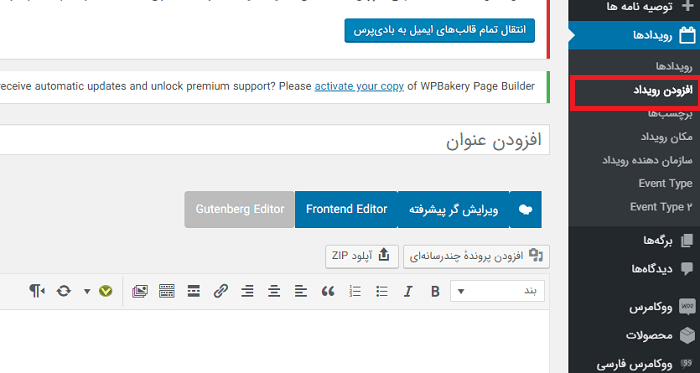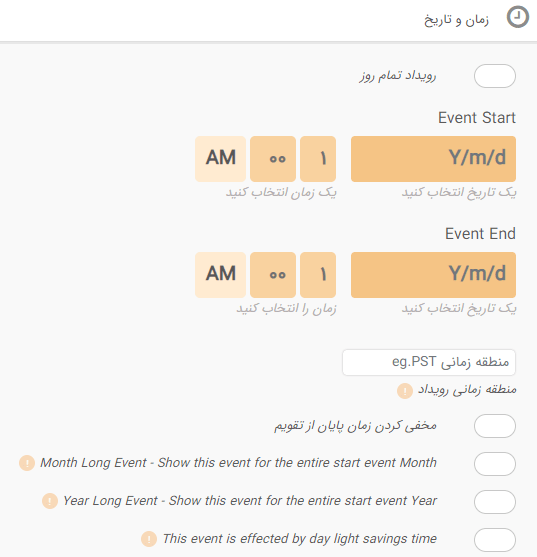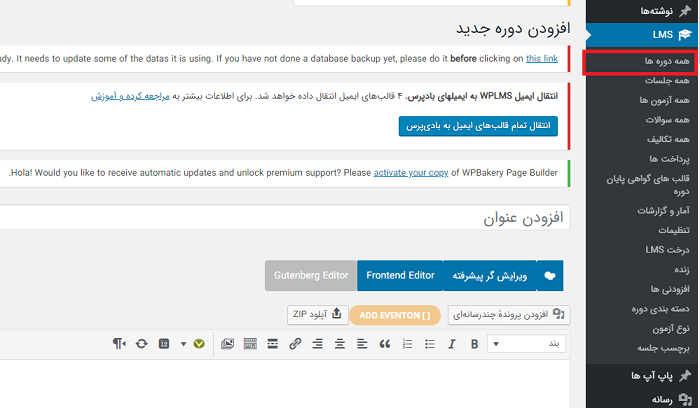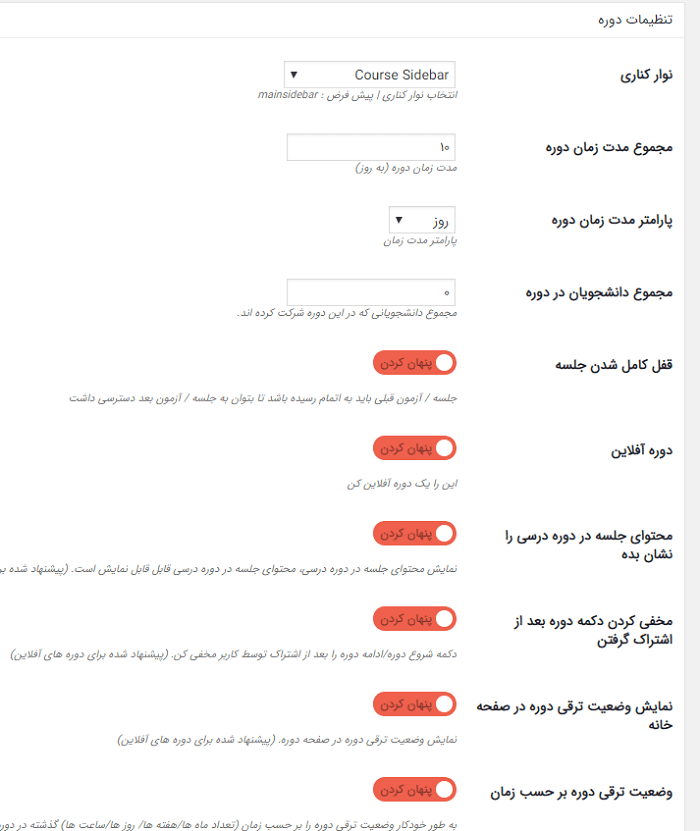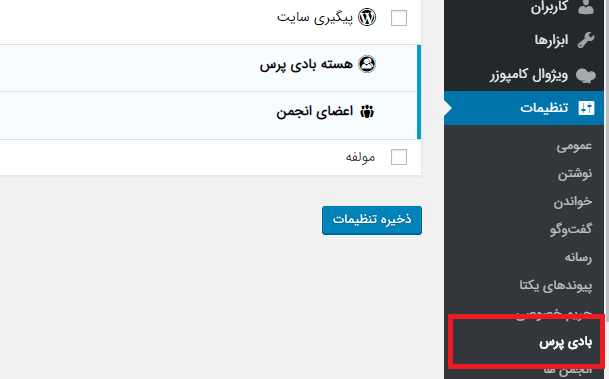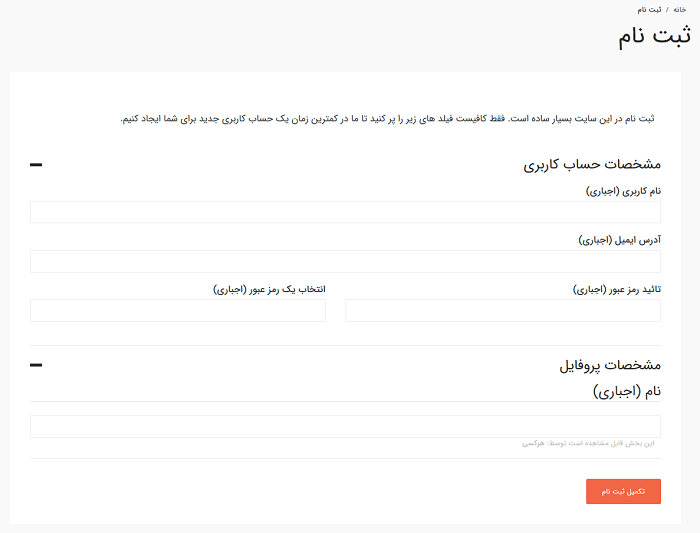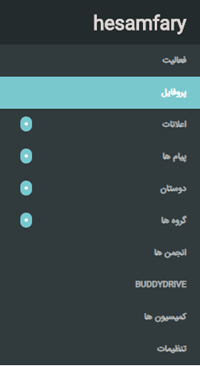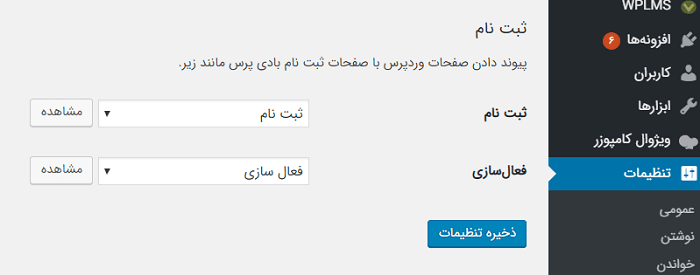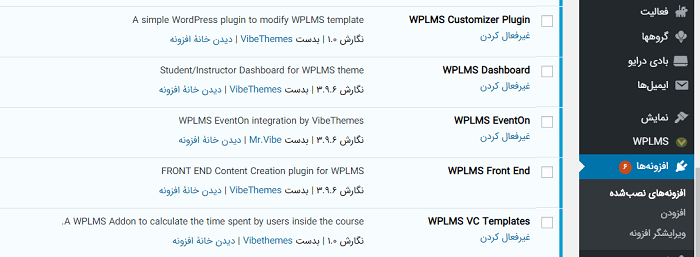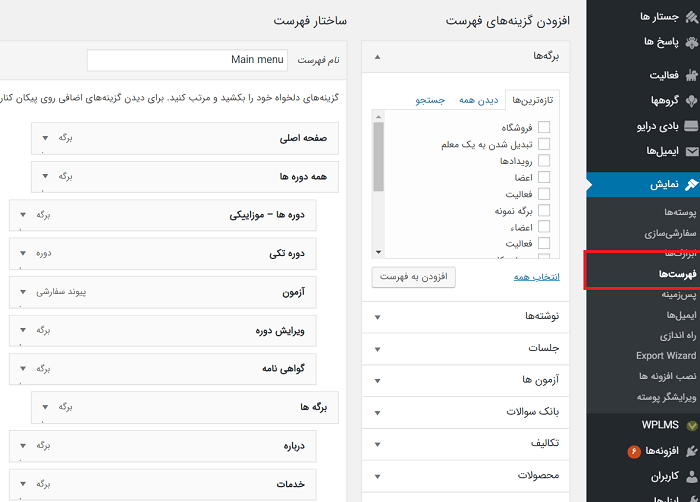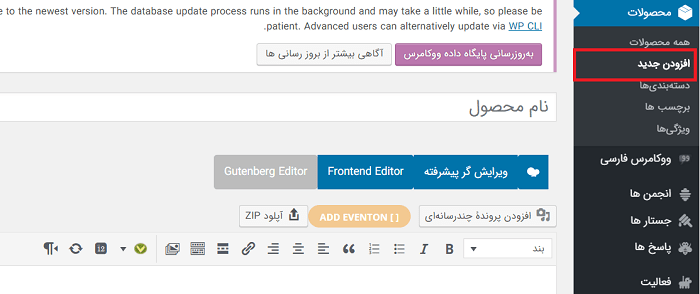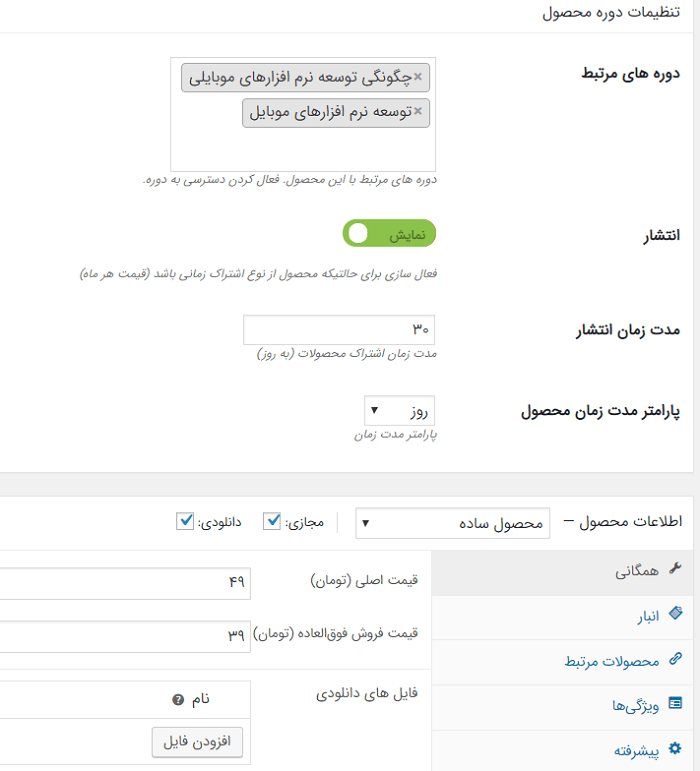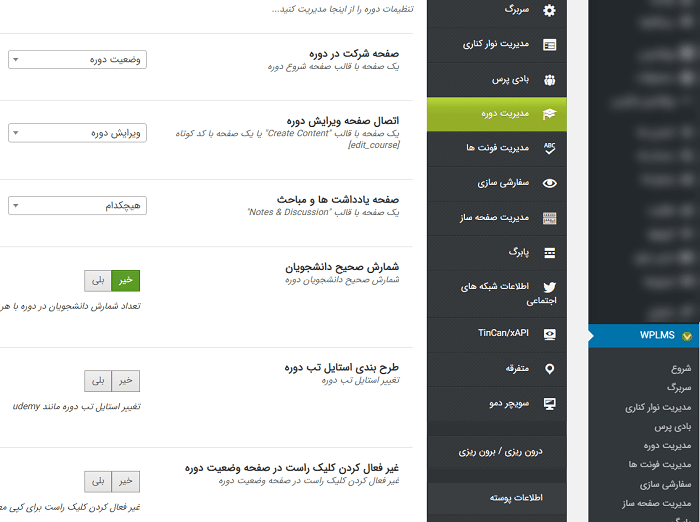آموزش صفر تا صد قالب WPLMS

یکی از کاربردی ترین نوع پوسته ها، قالب های آموزشی وردپرس هستند. قالب wplms یک سیستم مدیریت یادگیری در وردپرس یا به اصطلاح دیگر یک قالب آموزشی وردپرس است. این قالب با تعداد فروش نزدیک به 22500 در تم فارست جزء یکی از پرفروش ترین و کامل ترین قالب ها در زمینه LMS می باشد. همچنین این قالب در سایت راست چین با تعداد فروش بیش از 350 جزء محبوب ترین قالب آموزش وردپرس است. در آموزش قالب wplms سعی داریم تمامی بخش ها را بررسی کنیم و به سوالات شما پاسخ دهیم.
WPLMS برای انواع مراکز آموزشی مانند دانشگاه ها، مدارس، مراکز مربیگری، آکادمی ها و… مناسب است. در واقع این پوسته آموزش مجازی وردپرس، برای مدیریت اساتید و دانش آموزان است. با استفاده از آن می توانید دروس خود را به صورت مجازی ایجاد کرده و حتی به فروش برسانید. از دیگر ویژگی های آن می توان به امکان برگزاری آزمون های آنلاین و اعطای گواهی پایان دوره به صورت خودکار به دانشجویان اشاره کرد.

آموزش قالب wplms
این قالب آموزشی وردپرس با تمام درگاه های پرداخت ایرانی به صورت مستقیم و غیر مستقیم بدون پرداخت هزینه ای اضافی سازگار می باشد. و نکته دیگر این است که WPLMS انعطاف پذیر بوده و برای سایت هایی با هزاران کاربر نیز به راحتی قابل استفاده می باشد. پس در ادامه با ما در آموزش صفر تا صد این قالب اموزشی وردپرس درجه یک همراه باشید.
در آموزش قالب آموزش آنلاین wplms تمامی بخش های محصول را بررسی کرده و سعی می کنیم به سوالات شما پاسخ دهیم. شما می توانید بروی هر کدام از عنوان های زیر که با رنگ آبی مشخص شده، کلیک کنید تا به راهنمای همان بخش هدایت شوید.
آموزش نصب قالب wplms
اولین قدم بعد از خرید و دانلود قالب نصب و فعال کردن آن است. WPLMS دارای بسته نصب آسان می باشد. و شما می توانید در کمتر از ده دقیقه قالب را در هاست خود نصب نمایید.
برای آشنایی با نصب قالب در لوکال هاست، سی پنل و دایرکت ادمین می توانید از آموزش های موجود در وبلاگ ما استفاده کنید:
•rel=”nofollow noopener”> آموزش نصب قالب روی لوکال هاست
• rel=”nofollow noopener”>آموزش نصب آسان قالب وردپرس روی Cpanel
• rel=”nofollow noopener”>نصب وردپرس روی هاست دایرکت ادمین
همچنین شما بعد از دانلود فایل قالب از سایت راست چین و خارج کردن آن از حالت فشرده می توانید به pdf آموزش قالب نیز دسترسی داشته باشید و طبق توضیحات طراح، قالب را نصب و فعال نمایید.
تا به اینجای کار شما قالب WPLMS را نصب و فعال نموده اید پس در قدم بعدی با هم به سراغ آموزش کار با قالب wplms و آشنایی با تنظیمات این قالب می رویم.
آموزش کار با قالب wplms برای مدیران سایت
مدیران سایت بیشتر با تنظیمات قالب سر و کار دارند. البته ما آموزش های جداگانه ای هم برای کاربران و البته مدرسین که از قالب آموزش آنلاین wplms استفاده می کنند خواهیم داشت. حالا برویم به سراغ تنظیماتی که وب مستران انجام با آن برخورد خواهند داشت.
تنظیمات منو های قالب سایت درسی wplms
در بخش اول راهنمای استفاده از قالب برای مدیران، می خواهیم به معرفی منوهای قالب بپردازیم. شما از طریق نمایش، بخش فهرست ها می توانید 4 مکان منو تعریف شده در قالب WPLMS را مشاهده کنید:
• منوی بالا: این منو با دارا بودن لینک ورود و خروج در بالای هدر قرار می گیرد و در حالت موبایل پنهان می شود.
• منو اصلی: در هدر قرار می گیرد و همچنین از مگامنو پشتیبانی می کند.
• منو پاورقی: در پایین پاورقی سمت چپ قرار می گیرد.
• منو موبایل: منو slide out است. و در حالت موبایل اگر کاربر روی منو کلیک نماید نمایش داده می شود.
در WPLMS اصطلاح sidebar برای ابزارک ها استفاده شده است که این ابزارک ها برای کاربردهای متفاوتی تعریف شده اند که در ادامه به توضیح هر یک از آن ها می پردازیم:
• نوارکناری دانشجو: این ابزارک در داشبورد دانشجو نمایش داده می شود و هر ویجت که برای دسترسی سریع تر دانشجو در این قسمت اضافه شود در پنل او قابل مشاهده است.
• نوار کناری استاد: به مشابه نوار کناری دانشجو می باشد.
• نوارکناری اصلی: این نوارکناری به صورت پیش فرض برای تمامی صفحات قابل استفاده است که برای پست ها و صفحات گزینه ای برای رد کردن این نوارکناری از تنظیمات صفحه یا پست دارید.
• نوارکناری BBpress: این نوارکناری در کلیه صفحات همه اعضا، همه گروه ها، همه انجمن ها و همه دوره ها نمایش داده می شود.
• نوارکناری دوره: این نوارکناری در صفحات تک دوره نشان داده می شود. و می توانید یک نوارکناری سفارشی برای هر دوره تنظیم نمایید.
• نوارکناری جستجو: در صفحات جستجو دوره وجود دارد.
• نوارکناری فروشگاه: در صفحه فروشگاه ووکامرس نشان داده می شود.
• و…
صفحه ساز WPLMS
WPLMS، کاملترین قالب آموزشی آنلاین، از صفحه ساز ویژوال کامپوزر (WP bakery PageBuilder) پشتیبانی می کند. که این صفحه ساز ویرایشگر فوق العاده ای را در اختیار شما قرار می دهد. این امکان را برای شما فراهم می کند تا ستون، ردیف و زبانه هایی را ایجاد کنید و محتوایی مانند تصویر، متن، نقشه و… را با این رابط بصری به قالب خود اضافه نمایید. و با درگ و دراپ کردن المان ها صفحات وب سایت خود را طراحی کنید.
شما مطابق با تصویر زیر می توانید هر برگه را با ویژوال کامپوزر باز کرده و تغییرات خود را اعمال نمایید:
سپس در صفحه باز شده در بخش ویژوال کامپوزر نسبت به طراحی صفحه خود با هر یک از المان های مشخص شده در تصویر زیر اقدام نمایید:
و در نهایت طرحی مانند تصویر زیر را می توانید ایجاد کنید:
معرفی بخش LMS قالب WPLMS
در ادامه می خواهیم به معرفی بخش LMS در پیشخوان وردپرس بپردازیم. این قسمت یکی از مهم ترین بخش ها قالب WPLMS است.
1. همه دوره ها
شما در این قسمت می توانید دوره های آموزشی خود را تعریف کنید.
و اگر وارد بخش ویرایش هر یک از دوره ها شوید می توانید با وارد کردن اطلاعات مخصوص به هر دوره، تعریف آن دوره آموزشی را تکمیل نمایید.
2- همه جلسات
در این بخش استاد می تواند جلسات مربوط به دوره ها را برای دانشجویان تعریف کند.
و به مشابه همه دوره ها می توانید از بخش ویرایش هر یک از جلسات تنظیمات خاص آن را انجام دهید.
3. همه آزمون ها
در این قالب آموزشی وردپرس اساتید امکان ایجاد آزمون برای ارزیابی آن دسته از دانشجویانی که در دوره ای ثبت نام کرده اند را دارند. که شما مجدد با وارد شدن به بخش ویرایش هر یک می توانید مواردی از قبیل زیرعنوان دوره، دوره متصل شده، مدت زمان آزمون، پارامتر مدت زمان آزمون و… را تنظیم نمایید:
- همه سوالات: این قسمت مانند بانکی از سوالات برای شما عمل می کند. و امکان پشتیبانی از انواع سوالات مانند صحیح – غلط، جای خالی، تستی و… را دارد. و شما در این بخش قادر به تعیین نوع سوال، گزینه سوالات، پاسخ سوالات هستید.
- همه تکالیف: تکالیف بخش جداناپذیر هر دوره آموزشی می باشد که شما می توانید تکالیف یا بخشی از کار که نیاز به مدت زمانی دارد و یا به صورت آفلاین باید انجام شود را در این بخش تعریف نمایید.
- پرداخت ها: این بخش مربوط به کمیسیون اساتید می باشد. و پرداخت هایی را نشان می دهد که یک مدیر باید در دوره های مختلف به مدرسین بپردازد. و وقتی مدیر حقوق مدیران را در پرداخت اضافه می کند در داشبورد مدرسین قابل مشاهده است.
- قالب های گواهی پایان دوره: وقتی دانشجویان یا دانش آموزان دوره خود را با موفقیت به پایان می رساند مدرسین این امکان را در این بخش قالب وردپرس آموزشی دارند که الگوهایی برای گواهی پایان دوره خود ایجاد نمایند. به این صورت که تصویری را برای پس زمینه انتخاب کنند و عرض و ارتفاع دلخواهی برای آن مشخص کنند و در نهایت با CSS سفارشی سایز فونت یا نوع فونت و… را تنظیم نمایند.
- آمار و گزارشات: این قسمت مربوط به جمع آوری، تجزیه، تحلیل و در نهایت تفسیر داده های عددی می باشد.
- پرداخت ها: این بخش مربوط به کمیسیون اساتید می باشد. و پرداخت هایی را نشان می دهد که یک مدیر باید در دوره های مختلف به مدرسین بپردازد. و وقتی مدیر حقوق مدیران را در پرداخت اضافه می کند در داشبورد مدرسین قابل مشاهده است.
- قالب های گواهی پایان دوره: وقتی دانشجویان یا دانش آموزان دوره خود را با موفقیت به پایان می رساند مدرسین این امکان را در این بخش قالب وردپرس آموزشی دارند که الگوهایی برای گواهی پایان دوره خود ایجاد نمایند. به این صورت که تصویری را برای پس زمینه انتخاب کنند و عرض و ارتفاع دلخواهی برای آن مشخص کنند و در نهایت با CSS سفارشی سایز فونت یا نوع فونت و… را تنظیم نمایند.
- آمار و گزارشات: این قسمت مربوط به جمع آوری، تجزیه، تحلیل و در نهایت تفسیر داده های عددی می باشد.
- درخت LMS: در این قسمت دوره ها به همراه تکالیف و دیگر زیر عنوان هایش به صورت درختی به شما نمایش داده می شود
10. در بخش دسته دوره ها و برچسب جلسه نیز به ترتیب امکان تعریف دسته هایی برای دوره ها و برچسب برای جلسات خود را دارید.
11. در بخش تنظیمات LMS این امکان برای شما فراهم است که بتوانید مواردی مانند اعضا، پیشرفت کاربر و… را از بخش های مختلف صفحات مخفی کنید و یا امکان نمایش را به آن ها بدهید:
سازگاری قالب WPLMS با ووکامرس
قالب WPMLS از ووکامرس پشتیبانی می کند. به همین دلیل شما می توانید دوره های خود را از طریق ووکامرس به فروش برسانید و افزونه های مرتبط با ووکامرس مانند درگاه های پرداخت را بر روی قالب نصب و فعال نمایید. به این صورت سایت خود را به یک فروشگاه تبدیل کنید.
برای ایجاد محصولات شما به عنوان مدیر سایت وارد پیشخوان وردپرس قالب شوید. در پیشخوان بر روی محصولات و بعد افزودن جدید کلیک کرده و عنوان و توضیحی را برای محصول خود اضافه کنید:
در ادامه تنظیمات آموزش کار با قالب wplms، به قسمت مربوط به دوره های مرتبط می رسید که دوره مدنظر خود را در این قسمت وارد کنید. و اگر می خواهید قیمت گذاری به عنوان یک اشتراک باشد انتشار را فعال نمایید. سپس مدت زمان و پارامتر مدت زمان انتشار را مشخص کنید.
در واقع، در قسمت دوره های مرتبط، نام دوره را بنویسید. بعد انتشار را اگر فعال کنید، محصول از نوع اشتراک زمانی میشه و قیمت گذاری به عنوان یک اشتراک میشه ( قیمت هر ماه).
و در مرحله آخر شما قیمت و سایر موارد مربوط به محصول خود را وارد می کنید؛ حتی از پنل سمت چپ در بخش تصویر محصول یا گالری محصول می توانید تصویر یا تصاویری برای محصول خود تعیین نمایید:
نکاتی که باید بعد از انتشار محصول بدانید
- پس از انتشار محصول، می توانید محصول را به دوره وصل کنید.
- یک دوره می تواند به یک محصول متصل شود، در حالی که یک محصول می تواند به چندین دوره متصل شود.
- هنگامی که کاربر بر روی دریافت دوره در صفحه تک دوره ای کلیک می کند محصول متصل نمایش داده می شود.
- اگر خریدار دوره از Paypal به عنوان حالت پرداخت استفاده کند هنگام انتقال به صفحه تشکر سفارش برای او کاملاً مشخص است. یعنی به همان صورت که شما در دمو قالب مشاهده می کنید.
- اما در دیگر حالت های پرداخت مدیر سایت باید سفارش را تایید کند پس فقط بعد از تایید کاربر امکان دسترسی به دوره را دارد.
امکان سفارشی سازی قالب از بخش نمایش / سفارشی سازی: از طریق این قسمت شما می توانید عنوان سایت، لوگو سایت، تصویر پس زمینه، مکان های منو و… را تنظیم نمایید.
افزونه های قالب WPLMS
شما در بخش افزونه ها در پنل پیشخوان وردپرس امکان مشاهده افزونه های نصب شده بر روی قالب، بروز رسانی آن ها و نصب افزونه های موردنظر خود را دارید.
راهنمای استفاده از قالب برای مدرسین
نقش ها
- مربی: به طور پیش فرض به تمامی ویژگی های سایت مانند مشاهده همه سوالات و دوره ها دسترسی دارد. اما مربی نمی تواند مطالب را از واحدهای ایجاد شده توسط سایر مربیان ویرایش یا حذف کند. همچنین مربیان امکان دادن نشان یا گواهی نامه به صورت دستی به دانشجویان یا دانش آموزان را ندارند.
قالب WPLMS پس از ثبت نام کاربر در سایت، وی را به عنوان دانش آموز یا دانشجو نمی شناسد مگر اینکه یک بار در سایت وارد شود.
- مدیر گروه: درواقع مدیر گروه هایی است که دوره های آن ها منتشر شده است. این فرد می تواند برخی از دانشجویان را به عنوان مدیر گروه برای بالا رفتن عملکرد گروه تعیین نماید.
- مدیر انجمن: این شخص هم مدیر انجمن متصل به دوره است.
- مربی: یک مربی می تواند هر کاربر را از انجمن خود حذف کند.
نحوه ایجاد سوال
برای اضافه کردن سوالات جدید، شما باید وارد پیشخوان وردپرس شوید سپس بر روی LMS، همه سوالات کلیک کرده و دکمه افزودن جدید را بزنید:
و مطابق با تصویر زیر به تعریف سوال جدید بپردازید:
در بخش مربوط به تنظیمات سوال، موارد زیر را باید تنظیم نمایید:
- نوع سوال: در اینجا نوع سوال تعریف شده توسط شما باید مشخص گردد.
- تنظیمات سوال: با کلیک بر روی دکمه افزودن بیشتر گزینه ها را می توانید وارد کنید و با فلش های آبی در سمت چپ شماره گزینه ترتیب آن ها را مشخص کنید.
- پاسخ صحیح: شماره پاسخ صحیح را وارد کنید و در صورتی که چند پاسخ صحیح وجود دارد با قرار دادن کاما، آن ها را بنویسید.
- سرنخ پاسخ: یک نکته یا سرنخ اضافه کنید تا به دانش آموزان یا دانشجویان نمایش داده شود.
- توضیحات پاسخ: توضیحی برای پاسخ خود وارد کیند.
- افزودن زمینه دلخواه تازه: یک تصویر پس زمینه برای زیبایی به عنوان خود اضافه کنید.
- و در آخر هم دکمه ذخیره پیش نویس یا انتشار را بنا به شرایط خود کلیک نمایید.
نحوه ایجاد آزمون
برای ایجاد آزمون شما باز هم مانند ایجاد سوال باید وارد پنل پیشخوان وردپرس شوید و روی LMS کلیک کرده و این بار بخش همه آزمون ها را برگزینید. و سپس دکمه افزودن جدید را بزنید.
اکنون به توضیح بخش تنظیمات آزمون بپردازیم:
- زیرعنوان دوره: توضیحات مربوط به آزمون را به عنوان زیرعنوان دوره بنویسید. (مانند: آزمون نهایی برای دوره)
- دوره متصل شده: دوره مربوط به این آزمون را در اینجا مشخص کنید.
- مدت زمان آزمون: مدت زمان مناسب برای برگزاری آزمون را تعیین نمایید.
- پارامتر مدت زمان آزمون: نوع پارامتر زمان آزمون را انتخاب کنید.
- نتیجه ارزیابی اتوماتیک: به محض اتمام آزمون نتیجه ارزیابی می شود.
- تعداد شروع مجدد آزمون: تعداد دفعاتی که کاربران می توانند آزمون را مجدد شروع کنند.
- ارسال پیغام آزمون: این پیغام بعد از اتمام و ارسال آزمون به کاربران نمایش داده می شود.
- نمایش نتایج بعد از ارسال: باعث می شود تا نتایج آزمون درست بعد از ارسال آزمون در زیر پیام اتمام آزمون نمایش داده شود.
- افزودن کلید بررسی پاسخ: همزمان با علامت خوردن سوال کاربر پاسخ را بررسی کند.
- آزمون پویا: در این نوع آزمون سوالات به صورت اتوماتیک انتخاب می شوند.
- برچسب های سوال آزمون پویا: انتخاب برچسب سوال از جایی که سوالات برای آزمون انتخاب می شوند.
- تصادفی کردن سوالات آزمون: در صورت فعال بودن می توانید ترتیب سوالات را تصادفی کنید.
- سوالات آزمون: کلیه سوالاتی که مدرس تعریف کرده است در این قسمت نمایش داده می شود.
- زمینه های دلخواه: برای افزودن داده های جانبی به نوشته ها به کار می روند.
نحوه ایجاد جلسه
برای ایجاد یک جلسه جدید، بعد از ورود به پیشخوان بر روی همه جلسات و سپس کلیک بر روی دکمه افزودن جدید، نسبت به ایجاد یک جلسه جدید اقدام کنید.
به مشابه موارد قبلی در قسمت عنوان نام جلسه و در ویرایشگر اطلاعات یا دستورالعمل های مربوط به جلسه را بنویسید.
سپس در بخش تنظیمات جلسه موارد خواسته شده را مطابق با توضیحاتی که در ادامه به عرض شما می رسانیم تکمیل نمایید:
- توضیحات جلسه: شرحی راجع به جلسه خود می توانید در اینجا یادداشت نمایید.
- نوع جلسه: که نوع جلسه می تواند عمومی، صوت، پادکست و ویدئو باشد.
- جلسه رایگان: در صورت فعال بودن این گزینه، همه کاربران قادر به مشاهده آن هستند.
- مدت زمان جلسه: مدت زمان جلسه را مشخص کنید.
- پارامتر مدت زمان جلسه: نوع پارامتر مدت زمان را تعیین کنید.
- انجمن جلسه: در این قسمت هر انجمن از دوره ی دیگری که تمایل به برقراری ارتباط با این جلسه دارد را در این قسمت مشخص کنید.
- اتصال تکالیف: اتصال تکلیفی که می خواهید به این جلسه متصل کنید.
- پیوست ها: پیوست های دلخواه را وارد کنید.
- افزودن زمینه دلخواه: شما می توانید تصویری را برای پس زمینه انتخاب نمایید.
نحوه ایجاد تکالیف
برای تعریف تکلیف جدید برای کاربرانتان می توانید پس از ورود به پنل پیشخوان وردپرس خود از بخش LMS، همه تکالیف را برگزینید و بر اساس موارد خواسته شده برای تعریف تکالیف به تکمل تنظیمات آن بپردازید.
نحوه ایجاد رویداد
برای ایجاد رویداد جدید شما بعد از وارد شدن به پنل پیشخوان وردپرس، از فعال بودن افزونه EventOn مطمئن شوید و سپس بخش رویدادها را از پنل انتخاب کرده و بر روی افزودن رویداد کلیک کنید.
- نام رویداد را در افزودن عنوان و توضیحات مربوط به آن را در ویرایشگر یادداشت نمایید.
- زیرعنوان رویداد: متنی که در این قسمت اضافه می کنید زیر نام رویداد نمایش داده می شود.
- زمان و تاریخ: تاریخ شروع و پایان رویداد را انتخاب کنید. حتی امکان تعریف رویداد به صورت تمام روز یا تکرار رویداد می باشد.
- محل سکونت و محل برگزاری: محل برگزاری رویداد را می توایند تعیین نمایید.
- سازمان دهنده: یک مربی می تواند یک سازمان دهنده ایجاد کند.
- دوره های WPLMS: از دوره های منتشر شده می توانید انتخاب کنید تا در آن رویداد قابل مشاهده باشد.
نحوه ایجاد دوره
گفته می شود یک دوره کامل است، آزمون ها به آن اضافه شود. بنابراین در ادامه با ما در ایجاد دوره جدید همراه باشید:
در پنل از بخش LMS، همه دوره ها را برگزینید و بر روی دکمه افزودن جدید کلیک نمایید. مطابق با تصویر زیر نام دوره و توضیحات آن را وارد نمایید:
سپس در بخش تنظیمات دوره موارد زیر را وارد کنید:
- نوار کناری: در اینجا نواری کناری که می خواهید در صفحه دوره نمایش داده شود را از منو کشویی انتخاب کنید.
- مجموع مدت زمان دوره: کل مدت زمانی است که کاربر می تواند با ورود به سایت دوره را مشاهده کند. که بعد از اتمام این زمان دیگر قادر به مشاهده دوره نمی باشد.
پارامتر مدت زمان دوره: نوع پارامتر زمان را مشخص کنید.
- مجموع دانشجویان در دوره: تعداد کاربران دوره را در اینجا وارد کنید که به صورت پیش فرض 0 است.
- قفل کامل شدن جلسه: در صورت فعال کردن این گزینه، باعث می شود تا دوره قبلی به اتمام نرسیده است به دوره بعدی دسترسی نداشته باشند.
- دوره آفلاین: در صورتی که فعال نمایید دوره را آفلاین تعیین کرده اید.
- محتوای جلسه در دوره درسی را نشان بده: محتوای جلسه در دوره درسی نمایش داده می شود.
- مخفی کردن دکمه دوره بعد از اشتراک گرفتن: بعد از اشتراک توسط کاربر دکمه شروع/ ادامه دوره مخفی شود.
- نمایش وضعیت ترقی دوره در صفحه خانه: نمایش وضعیت ترقی دوره در صفحه دوره.
- وضعیت ترقی دوره برحسب زمان: نوار پیشرفت به صورت خودکار برحسب زمان نمایش داده می شود.
- بررسی های نوشته دوره از دوره خانه: اجازه به کاربران اشتراک گرفته برای بررسی دوره در صفحه دوره.
- ارزیابی خودکار: بر اساس نمارت اعلام شده آزمون ها دوره ها ارزیابی می شوند.
- تاریخ آغاز دوره: تاریخی که دوره را شروع شده است.
- حداکثر تعداد دانشجویان دوره: تعداد دانشجویان هر دوره را مشخص می کنید.
- نشان ممتازی: تصویری را به عنوان شنان آپلود کنید تا بعد از اتمام دوره به کاربرانتان دهید.
- درصد نشان: نشان به کسانی که بیش از درصد مشخص شده کسب کرده اند.
- عنوان نشان: عنوانی که هنگام هاور روی نشان نمایش داده می شود.
- گواهی پایان دوره: انتخاب یک قالب برای گواهی پایان دوره
- قطره چکان: فعال سازی دوره قطره چکانی
- دیگر موارد مربوط به دوره قطره چکانی را نیز می توانید به راحتی تنظیم نمایید.
- برنامه درسی دوره: در این قسمت می توانید برنامه درسی، آزمون ها و جلسات را برای دوره تنظیم کنید.
- دوره پیش نیاز: دوره های پیش نیاز این دوره را در این کادر تعیین کنید.
- تعداد شروع مجدد دوره: تعداد دفعاتی که یک دانشجو می تواند دوره را مجدد آغاز کند.
- انجمن دوره: اتصال انجمن به دوره.
- گروه دوره: اتصال یک گروه به دوره.
- دستورالمل های خاص دوره: در این بخش توضیحات یا دستورالعمل های خاص خود را بنویسید.
- پیغام اتمام دوره: این پیغام بعد از اتمام و ارسال دوره به کاربر نمایش داده می شود.
- شما می توانید دیگر تنظیمات دوره را از پنل به راحتی انجام دهید. و در پایان دوره دلخواه خود را تعریف کنید.
بخش تنظیمات
شما در پنل پیشخوان وردپرس با مراجعه به بخش تنظیمات، LMS می توانید به تنظیمات عمومی سامانه آموزشی دسترسی پیدا کنید. در این بخش تنظیمات عمومی که مربوط به کاربران ثبت نام کرده و وارد شده، فرم ثبت نام، منو دوره و… را می توانید مشاهده و به انجام تنظیمات آن ها بپردازید نکته مهمی که قالب WPLMS دارد این است که در هر بخش و برای هر گزینه در حد یک خط شما را راهنمایی کرده است و همین باعث می شود شما در امر تنظیم گزینه ها دچار مشکل نشوید.
آموزش کار با قالب wplms برای دانشجویان (کاربران)
دانشجو در قالب WPLMS اساساً هر کاربر ثبت نام شده، در سایت است. در واقع همه افرادی که در جدول Users ظاهر می شوند، کاربران دارای پروفایل هستند و می توانند دوره های سیستم را دنبال کنند.
پس از ثبت نام کاربر در سایت، WPLMS نمی تواند او را شناسایی کند؛ مگر اینکه وارد سایت شود. پس بنابراین برای اینکه WPLMS کاربر را به عنوان دانشجو بشناسد، او باید حداقل یک بار به سایت وارد شود. در این راهنما خواهیم گفت که چگونه کاربران در نقاط مختلف سایتی که با قالب آموزشی WPLMS ایجاد شده، تعامل دارند.
به طبع کاربران دسترسی های کمتری نسبت به مدرسین و مدیران دارند. که در ادامه با برخی از امکانات کاربران در سایت آشنا می شویم:
- کاربران می توانند دوره ها را خریداری و یا دنبال نمایند.
- امکان بررسی و ارزیابی دوره ها برای آنها وجود دارد.
- قابلیت اضافه کردن دنبال کننده و یا ایجاد دوستان را دارند.
- کاربران می توانند پیام خصوصی برای مدرسین ارسال کنند.
بیایید تا با مراحل ورود یک دانشجو(کاربر) به سایت آشنا شویم:
ابتدا بعد از نصب و فعال سازی قالب WPLMS باید امکان عضویت در وردپرس فعال گردد و نقش پیش فرض انتخاب شده، دانشجو باشد. به همین منظور یک صفحه از مسیر تنظیمات/ بادی پرس باید به صفحه ثبت نام اضافه کنید.
ثبت نام کاربران در سایت
برای ثبت نام، کاربران به راحتی می توانند با کلیک بر روی دکمه ثبت نام در هدر به صفحه مورد نظر، هدایت شود و جزئیات را در آن صفحه پر کنند. پس از اتمام ثبت نام یک لینک فعال سازی به آدرس ایمیل آن ها ارسال می شود. که بعد از کلیک بر روی آن، لینک حساب کاربری برای کاربران در سایت ایجاد می گردد. پس اکنون وارد سایت شوند.
پروفایل کاربران
بعد از ورود به سایت با کلیک بر روی پیوند مشاهده پروفایل امکان ویرایش پروفایل و وارد کردن جزئیات دیگر برای آن ها فراهم می شود.
منوی کاربران
- داشبورد: کاربران می توانند پیشرفت خود در دوره ها، دوره های در حال برگزاری، دوره های به اتمام رسیده و رویداد های دوره را مشاهده کنند.
- دوره ها: این بخش دوره های تکمیل شده توسط کاربران و دوره هایی که در آن ها ثبت نام کرده را شامل می شود و دارای سه زیر شاخه با نام های دوره های من، نتایج و آمار است.
- فعالیت ها: در این قسمت فعالیت های کاربران ثبت می شود که دارای زیر شاخه های مخصوص به خود است.
- پروفایل: پروفایل کاربران در اینجا قابل مشاهده است و امکان ویرایش اطلاعات را دارند.
- اعلان ها: همه اعلان ها در این قسمت قابل مشاهده هستند.
- پیام ها: تمامی پیام هایی که به کاربران ارسال شده در این بخش نمایش داده می شوند.
- لیست علاقمندی ها: در این بخش مواردی که کاربران به عنوان علاقمندی مشخص کرده اند قابل نمایش است.
- دوستان: در این قسمت امکان دریافت و ارسال درخواست دوستی با دیگر کاربران نیز وجود دارد.
- گروه ها: عضویت در گروه ها و دعوت های گروهی در این قسمت نمایش داده می شوند.
- انجمن ها: این بخش شامل اطلاعاتی درباره انجمن ها می باشد.
- بادی درایو: از این قسمت امکان اشتراک گذاری فایل بین اعضا وجود دارد.
- تنظیمات: شامل تنظیمات کلی مانند تغییر رمزعبور، اعلان های ایمیل و… می باشد.
- دستاوردها: نمایش دستاوردها در این بخش وجود دارد.
خرید دوره
کاربران به آسانی با کلیک بر روی دکمه دریافت / خرید دوره و اضافه شده دوره به سبد خرید می توانند اقدام به پرداخت هزینه و دریافت آن نمایند. پس از خرید محصول، کاربر به صورت خودکار به گروه دوره ها و انجمن ها متصل می شود.
شروع دوره
کاربر بعد از خرید دوره واجد شرایط برای شرکت در دوره است. اگر دوره نیاز به گذاراندن پیش نیاز دارد قادر به شرکت در آن دوره نخواهد بود. مگر اینکه دوره مقدماتی توسط مدرس پایان یافته و ارزیابی شود.
کاربر بعد از شروع دوره می تواند به واحدهای درسی و جدول زمانی دوره دسترسی داشته باشد. از آنجایی که ممکن است هر واحد به یک بخش واحد متصل باشد به همین خاطر این امکان برای کاربر وجود دارد تا با مدرس و سایر اعضا در تعامل باشد. همچنین امکان دانلود پیوست هایی که در گروه بارگذاری می شوند نیز برای او وجود دارد.
واحدهای کامل
پس از پایان یک واحد درسی کاربر می تواند با علامت گذاری آن واحد اتمام آن را مشخص کند. برای این کار باید بر روی پیوند انتهای هر واحد “علامت گذاری کامل” را کلیک کند و هنگامی که واحد به عنوان کامل مشخص شد یک نقطه سبز رنگ در جدول زمانی دوره جلو واحد نمایش داده می شود.
نحوه برگزاری آزمون
آزمون ها یکی از قسمت های قالب WPLMS است که می توانند مستقل از هر دوره ای نیز تعریف شوند.
هر کاربر می تواند در جدول زمانی بر روی آزمون مدنظر خود کلیک نماید تا برای حضور در آزمون آماده شود و بعد از کلیک بر روی پیوند کاربر به رابط آزمون وارد شده و صفحه دستورالعمل آن به او نمایش داده می شود.
برای آغاز آزمون کافی است بر روی دکمه شروع آزمون کلیک نموده تا تایمر آن شروع به کار کند. پس از اتمام آزمون با دکمه ارسال، کاربر می تواند پاسخ آزمون خود را ارسال نماید. و در آخر هم با کلیک بر روی دکمه بررسی نتایج، درخواست ارزیابی آزمون را به مدرس خود دهد.
ثبت اتمام دوره
پس از اتمام واحدها و آزمون ها کاربر می تواند به جدول زمانی دوره مراجعه کند و با کلیک بر روی دکمه پایان دوره، دوره را جهت ارزیابی ارسال کند.
بازبینی دوره
کاربر برای مرور و بازبینی دوره می تواند بر روی دکمه Review Cource در زیر جدول زمانی کلیک نماید.
نتایج آزمون ها
هنگامی که کاربر آزمون را می دهد مدرس آن را ارزیابی کرده و یک پیام اتوماتیک برای کاربر ارسال می کند تا او بتواند نمره و نتایج آزمون خود را مشاهده کند. این ویژگی را کاربر در بخش پروفایل/ دوره ها / نتایج می تواند بررسی نماید.
این ویژگی اساساً زمانی استفاده می شود که یک مدرس، آزمون را به صورت دستی ارزیابی کند اما در ارزیابی خودکار کاربر بعد از ارائه آزمون بلافاصله نتیجه آزمون خود را مشاهده می کند.
نتایج دوره
هنگامی که مدرسین دوره های ارائه شده را ارزیابی کردند هر کاربر نمره ای از آن دوره کسب می کند. که بدین منظور پیام و اعلان هایی برای او ارسال می گردد. و او می تواند با مراجعه به بخش پروفایل / دوره ها / آمار به بررسی نمره خود بپردازد.
نشان ها و گواهینامه ها
اگر کاربر موفق به کسب نمره قبولی شود گواهینامه مخصوص اتمام دوره به او داده می شود و می تواند در بخش پروفایل، آن را مشاهده کند.
انجمن ها و گروه های درسی منحصر به فرد
اثر تعاملی بین کاربران در قالب WPLMS از طریق انجمن ساز BuddyPress است که مولفه های مختلفی را برای ترویج تعامل بین کاربر و مدرسین ارائه می دهد. از جمله قابلیت های این بخش می توان ارسال و دریافت پیام های خصوصی، شرکت در انجمن ها، پیوستن به گروه ها و… را برشمارد.
راهنمای استفاده از قالب WPLMS برای توسعه دهندگان
در این بخش از مقاله آموزش کار با قالب وردپرس WPLMS قصد داریم تا شما را با نحوه عملکرد این قالب آشنا کنیم.
سیستم
ثبت نام کاربران: این بخش توسط وردپرس و بادی پرس به طور کامل مدیریت می شود. و هر صفحه ای که در مسیر تنظیمات / بادی پرس / برگه ها قسمت ثبت نام متصل شود. به یک صفحه ثبت نام برای کاربران تبدیل می گردد:
بادی پرس عملیات رونویسی در این صفحه را انجام می دهد اما محتوای موجود در صفحه بارگذاری نمی شود. در این میان WPLMS نقش ایجاد یک ظاهر طراحی شده را برعهده دارد که با اضافه کردن المان هایی از جمله آکاردئون موجب استایل دهی به صفحه ثبت نام می شود.
در بخش اول لازم است نام کاربری، رمز عبور و آدرس ایمیل از کاربران به هنگام ثبت نام گرفته شود. اما بخش دوم آن بر اساس فیلدهایی که شما در مسیر کاربران / فیلدهای پروفایل تنظیم کرده اید نمایش داده می شود.
فعال سازی: بخش فعال سازی توسط بادی پرس مدیریت می شود. که کاربران پس از انجام ثبت نام ایمیلی با لینک فعال سازی دریافت می کنند. که فرمت آن به صورت زیر است:
http://yoursite.com/activation-page-slug/XXXYYY
که قسمت XXXYYY کد فعال سازی است.
اگر بخواهیم به صورت کامل تر روند ثبت نام را به شما عزیزان توضیح دهیم. می توان گفت که هنگامی که یک کاربر از طریق بادی پرس ثبت نام می کند. در جدول WP Signup اطلاعات او ذخیره می شود. که البته در جدول ثبت نام کد فعال سازی این شخص نیز ثبت می گردد. حال هنگامی که کاربر لینک فعال سازی را کلیک می کند یا کد را در صفحه فعال سازی وارد می کند. با فعال شدن حساب کاربری او در جدول WP Signup یک کاربر ساخته می شود.
صفحات دایرکتوری (همه دوره ها، همه گروه ها، همه اعضا و همه فعالیت ها): همه این صفحات دایرکتوری، صفحاتی هستند که در بخش برگه های بادی پرس در تنظیمات وردپرس قرار دارند. هر صفحه متصل در اینجا از طریق فایل های قالب بادی پرس ساخته شده اند.
در ادامه اگر علاقمند به نحوه کار تابع های هر یک از بخش های قالب هستید می توانید به داکیومنت اصلی قالب مراجعه کنید.
افزونه ها
همانطور که می دانیم افزونه ها مانند نرم افزارهای کوچکی هستند که قابلیت و امکاناتی را به سایت ما می دهد. و هر کدام برای پوشش دهی ناحیه ای به کار گرفته می شوند. برای مثال برای حفظ تمامی داده ها در قالب باید افزونه Vibe Custom Types را نصب و فعال نمایید.
در ادامه این بخش از مقاله به سراغ معرفی تعدادی از افزونه های قالب WPLMS می پردازیم:
- Vibe Course Module: این افزونه به صورت خاص برای این قالب طراحی شده است. و بیشتر عملکرد خود را در قسمت front-end نشان می دهد. و مانند پلی بین وردپرس، بادی پرس و قالب WPLMS است.
- Vibe Custom Type: این افزونه انواع پست های سفارشی و متا باکس ها را برای قالب WPLMS ایجاد می کند. و در کنار آن تمامی داده های LMS مانند دوره ها، آزمون ها، سوالات، توصیفات و پاپ آپ ها را برای شما ذخیره می کند.
- Vibe ShortCodes: این افزونه شامل تمامی کدهای کوتاه قالب WPLMS است.
- WPLMS Dashboard: با این افزونه یک ناحیه داشبورد برای مدرسین و کاربران برای دریافت اطلاعات خود ایجاد می شود.
- WPLMS Assignment: یک مدرس از طریق این افزونه می تواند تکالیفی به دانش آموزان یا دانشجویان خود اختصاص دهد. همچنین در ارزیابی دوره نیز کمک می کند. یعنی زمانی که دوره ارزیابی می شود درصد تجمعی از همه آزمون ها و تکالیف را برای آن دوره محاسبه می کند.
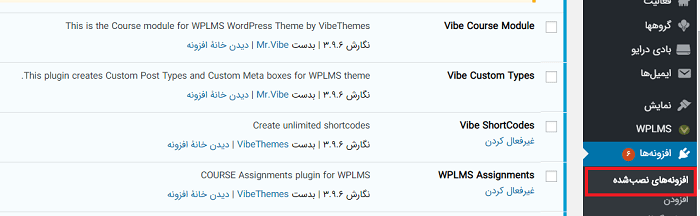
- WPLMS EventOn: ادغام افزونه EventOn با قالب WPLMS به سبب تعریف رویداد های خاص و ابزارک تقویم داشبورد است.
- WPLMS Front End: این افزونه مخصوص قالب وردپرس WPLMS است و تنها با این قالب کار می کند. امکان ایجاد واحد ها، آزمون ها سوالات front end را فراهم می کند.
ADDON های رایگان برای قالب WPLMS
علاوه بر افزونه های همراه قالب که در بخش قبل به معرفی برخی از مهم ترین های آن ها پرداختیم. قصد داریم که در این بخش شما را با افزودنی های رایگان که می توانید به قالب WPLMS اضافه کنید تا امکانات بیشتری در اختیار کاربران خود قرار دهید، آشنا کنیم.
- BP Social Connect: سایت بادی پرس خود را به شبکه های اجتماعی معروف متصل کنید. و با آن به کاربران خود امکان ورود به سیستم را از طریق حساب های facebook، Google و Twitter را بدهید.
- WPLMS Co-Author Plus: این افزودنی از مدرسین متعدد برای یک دوره پشتیبانی می کند. برای ایجاد چندین مدرس برای یک دوره کافی است افزودنی را فعال کنید و دوره خود را ویراش کرده و در بخش تنظیمات مدرس های خود را اضافه نمایید.
- WPLMS Woocommerce Memberships: عضویت ووکامرس را به دوره ها متصل می کند. و امکان دسترسی مبتنی بر عضویت را فراهم می کند.
- WPLMS EDD (Easy Digital Downloads) Addon: شما با این افزودنی امکان فروش بی دردسر محصولات دیجیتال را دارید. و می توانید فروش هر نوع رسانه از قبیل کتاب های الکترونیکی، آهنگ، تصویر و… را با آن فراهم کنید. این ADDON قالب WPLMS را با افزونه EDD ادغام می کند.
- WPLMS Woocommerce Subscribtions: این افزودنی به شما امکان می دهد تا انواع اشتراک ها را برای محصولات و خدمات فیزیکی یا مجازی معرفی کنید. وهمچنین افزونه ووکامرس را با قالب ادغام می کند.
در کنار ADDON های معرفی شده در بالا یک سری افزودنی های دیگر به صورت paid نیز وجود دارند که در ادامه شما را با آن ها آشنا می کنیم:
- WPLMS Custom Learning Paths: این افزودنی هیجان انگیز در ایجاد مسیرهای یادگیری برای کاربران در سایت مورد استفاده قرار می گیرد. و به کاربران اجازه می دهد مطلبی را در یک مسیر خاص یاد بگیرند.
- WPLMS Wishlist: افزدونی WPLMS Wishlist امکان اضافه کردن لیست علاقمندی ها را برای انتخاب دوره های دلخواه به کاربرانتان دهید.
- WPLMS Wocommerce: این افزودنی موجب سازگاری قالب با ووکامرس می شود. اگر چه خود قالب WPLMS از ووکامرس پشتیبانی می کند.اما امکانی که این افزودنی در اختیار شما قرار می دهد این است که متغییر قیمت گذاری برای دوره ها را پشتیبانی کنید.
سوالات متداول در ارتباط با قالب WPLMS
آیا برای شما هم پیش آمده که بعد از خرید قالب یا افزونه با یک سری از خطاها یا سوالاتی مواجه شده باشید؟ و یا همین سوالات منجر به ارسال تیکت برای پشتیبان محصول یا گرفتن چند دقیقه از وقتتان برای سرچ در اینترنت شده باشد؟ و شاید حتی در برخی موارد هم احساس سردرگمی کرده باشید؟
به همین خاطر ما قصد داریم به یک سری از سوالات متداول در خصوص قالب آموزشی WPLMS اشاره کنیم تا بتوانید از وقت خود استفاده مفید کنید. پس در ادامه مقاله با ما همراه باشید.
-
The package could not be installed. the theme is missing the style.css stylesheet ؟
این ارور برای اکثر کاربران به صورت مشترک اتفاق میافتد. شاید در نگاه اول با دیدن این ارور بگویید که فایل قالبی که در اختیار شما قرار گرفته کامل و قابل نصب نیست. و قالب فایل STYLE.CSS را کم دارد. اما ما می خواهیم به شما این اطمینان را بدهید که در 99% مواقع چنین امکانی وجود ندارد.
اما نحوه رفع این خطا چگونه است؟!! این خطا در صورتی به شما نمایش داده می شود که فایل قالب به درستی در هاست آپلود نشده و نصب قالب کامل صورت نگرفته است. پس کافی است که فایل را از روی هاست پاک کنید ومجدد عملیات آپلود و نصب آن را انجام دهید.
-
Upload issue, Are you sure you want to do this ؟
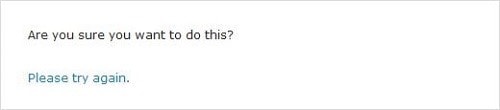
در رابطه با این پیغام شما چه حدسی می زنید؟! به نظر شما راه حل چیست؟
این پیغام بدین معنی است که حد بارگذاری سرور شما از حجم قالب کمتر است. بنابراین مطمئن شوید که میزان حد بارگذاری شما بیشتر از حجم قالب باشد. که برای افزایش میزان بارگذاری شاید لازم باشد با شرکت هاستینگ خود تماس بگیرید.
-
White screen or Fatal Error ؟
صفحه سفید یا Fatal Error ممکن است به دلیل عدم سازگاری موارد زیر با تنظیمات سرور شما باشد:
- نسخه PHP باید از 5.6 بالاتر نیست.
- حد حافظه PHP شما کمتر از mb128 و یا کمتر از نیاز سرور است.
- Permission (مجوز) فایل و پوشه های قالب را چک کنید. که این مجوز برای فایل ها 644 و برای پوشه ها 755 باید تنظیم شده باشد.
-
White screen, debugging PHP memory requirements ؟
WPLMS قالبی است که ویژگی های زیادی دارد. هر یک از این ویژگی ها حافظه PHP را مصرف می کنند. همچنین میزان مصرف حافظه PHP با افزایش تعداد کاربران آنلاین سایت افزایش می یابد. بنابراین ما دقیقاً نمی توانیم میزان نیاز به حافظه PHP را برای سایت شما مشخص کنیم. اما هنگامی که با صفحه سفید مواجه شده اید ویژگی نمایش خطا را در هاست خود فعال نمایید.
نحوه فعال کردن نمایش خطا به این صورت است که پس از وارد شدن به هاست خود در Public-html به مسیر نصب قالب خود بروید و فایل wp-config.php را باز کرده و سپس WP_DEBUG را true نمایید.
;(Define(‘WP_DEBUG’, true
سپس آدرس سایت خود را refresh نمایید تا خطای مربوطه به شما نشان داده شود و بتوانید بر اساس آن اقدامات لازم را انجام دهید.
-
Ajax Error ؟
اگر در هنگام تنظیم قالب به تعداد بار کمی با این پیغام روبرو شده اید بدانید و آگاه باشید که این خطا نیست!!! و شما می توانید آن را نادیده بگیرید و به ادامه تنظیم قالب خود بپردازید.
-
Slider is not Visible
اگر اسلایدر قالب به شما نمایش داده نمی شود یکی از روش های رفع مشکل این است که قالب پیش فرض وردپرس را در بخش نمایش / پوسته ها پنل پیشخوان به طور موقت فعال نمایید. و ببینید آیا مشکل شما حل شده یا نه.
یکی دیگر از روش هایی که می توانید در این مورد امتحان کنید این است که تمامی افزونه ها را غیر فعال نمایید و سپس یکی یکی آن ها را مجدد فعال کنید. در حین انجام این کار دقت کنید تا افزونه ای که موجب ناسازگاری شده است را بیابید.
-
Menu is not visible
بعضی اوقات ممکن است اتفاق بیفتد که منوهای قالب شما قابل مشاهده نباشند. این اتفاق به علت عدم هماهنگی بین منوها و صفحات ایجاد می شود. اما نحوه رفع آن چیست؟
برای رفع این مشکل باید منوها و مکان نمایش آن ها را به صورت دستی تنظیم نمایید. به پیشخوان بروید و در نمایش / فهرست ها اقدام به تنظیم منو و مکان آن ها کنید:
-
Course Image Missing
بعضی اوقات ممکن است اتفاق بیفتد که این پیغام که تصویر دوره شما گم شده را مشاهده کنید. این پیغام به علت عدم تطابق شناسه اتفاق می افتد. برای رفع این مشکل کافی است به پیشخوان وردپرس رفته و در همه دوره ها / ویرایش دوره را کلیک نمایید و در آن جا به تنظیم ویژگی تصویر بپردازید. و در آخر، دوره را ذخیره کنید.
-
Take this course button redirecting to 404 page
این پیغام که موجب انتقال شما به صفحه 404 می شود را باید چگونه برطرف کنید؟
ابتدا بررسی کنید که وضعیت دوره شما تنظیم شده است یا نه. برای این کار به مسیر زیر مراجعه کنید:
WP-admin >> تنظیمات >> بادی پرس >> صفحات (برگه ها)
اگر صفحه از قبل تنظیم شده باشد سپس به تنظیمات / پیوندهای یکتا / روی ذخیره Permalinks کلیک کنید.
تغییر مسیر بعضی صفحات به صفحه 404 به دلیل پیوند مجدد اتفاق می افتد.
-
Student Pay and doesn’t get access to the course
این پیغام جز رایج ترین مسئله ها است که کاربر دوره را خریداری کرده اما به آن دسترسی ندارد. علت رخداد چنین اتفاقی به دلیل عدم اتصال دوره به ووکامرس می باشد.
در این مورد باید حتما اطمینان حاصل کنید که دوره شما به دوره محصول متصل شده است. برای اتصال دوره خود مراحل زیر را انجام دهید:
- به پیشخوان وردپرس بروید و بعد محصولات / افزودن جدید را برگزینید.
2. اگر دوره از قبل ایجاد شده است کافی است ویرایش را کلیک نمایید.
3. حال به بخش های تنظیمات دوره و قیمت گذاری رفته و محصول را به دوره متصل کرده ومراحل قیمت گذاری را انجام دهید.
4. در نهایت مراحل را ذخیره کنید.
-
Automatically Add courses on signup
اگر شما مدرس یا ادمین سایت هستید و قصد اختصاص دوره های رایگان برای کاربران در هنگام فعال سازی حساب کاربریشان را دارید. باید به LMS، بخش تنظیمات بروید و تیک مربوط به “اختصاص دوره های رایگان برای دانش آموزان در فعال سازی حساب کاربری” را بزنید.
-
Course Status Page is not accessible when click on Start Course Button
گاهی کاربران شکایت می کنندکه وقتی بر روی دکمه شروع دوره کلیک می کنیم صفحه وضعیت دوره در دسترس قرار نمی گیرد. البته هیچ خطایی نیز نمایش داده نمی شود. به نظر شما راه حل رفع این مشکل چیست؟
این اتفاق به این دلیل پیش می آید که دکمه شروع دوره قادر به پیدا کردن صفحه وضعیت دوره نیست. شما وارد پیشخوان وردپرس خود شوید و از بخش WPLMS مدیریت دوره را برگزینید. و سپس نسبت به تنظیم صفحه وضعیت دوره در صورتی که از قبل تنظیم نشده اقدام بفرمایید.
در پایان امیدواریم از آموزش کار با قالب wplms برایتان مفید باشد و سایتی مطابق با نیاز و سلیقه خود بتوانید طراحی کنید.
سپاس از همراهی شما.